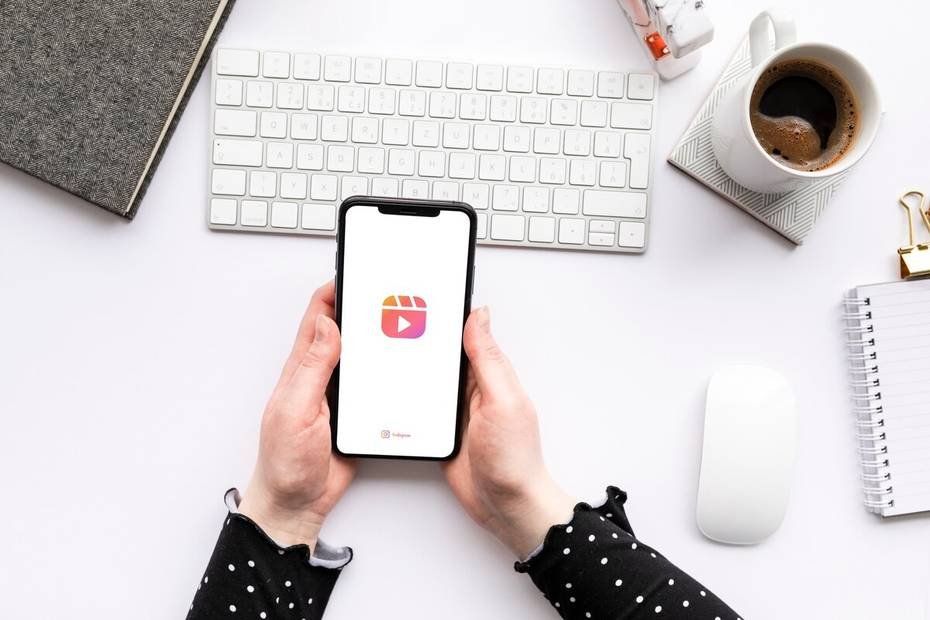Si estás empezando a utilizar la aplicación de Instagram y te encuentras con usuarios indeseados en tu cuenta, te enseñaremos cómo bloquear y desbloquearlos de diferentes formas.
- ¿Cómo bloquear perfiles molestos desde mi cuenta de Instagram?
- Usando tu computadora
- Desde iPhone
- Usando Android
- ¿Cómo bloquear una cuenta de Instagram usando Direct en tu PC?
- ¿Cómo bloquear a alguien en Instagram sin que se entere?
- ¿Cómo desbloquear a alguien que ya has bloqueado en Instagram?
- ¿Dónde encontrar la lista de usuarios bloqueados en Instagram?
¿Cómo bloquear perfiles molestos desde mi cuenta de Instagram?
Si deseas bloquear a un usuario en Instagram, existen varias formas de hacerlo. Al bloquear a alguien, esa persona ya no podrá ver tus publicaciones, comentarlas o enviarte mensajes directos.
Usando tu computadora
En Instagram, puedes bloquear a alguien desde la página web en tu navegador. Solo debes iniciar sesión en tu cuenta y hacer clic en las tres líneas verticales en la esquina superior derecha. Luego, selecciona “Configuración” en la pestaña desplegable.
Una vez en la página de configuración, haz clic en “Privacidad” y luego en “Cuentas bloqueadas”. Para bloquear a alguien, haz clic en el signo “+” en la parte superior y escribe el nombre de usuario de la persona que deseas bloquear. A continuación, selecciona el botón “Bloquear” junto al nombre de usuario y confirma la acción. No recibirás más interacciones de esa cuenta hasta que decidas desbloquearla.
Desde iPhone
En tu iPhone, puedes bloquear fácilmente a alguien desde su perfil en la aplicación de Instagram. Abre la aplicación, pulsa en el icono de búsqueda en la parte inferior y escribe el nombre de usuario de la persona que deseas bloquear. Al acceder a su perfil, pulsa en los tres puntos en la esquina superior y selecciona “Bloquear”. Confirma la acción y ese usuario será bloqueado.
Usando Android
Si estás utilizando un teléfono con sistema Android y deseas bloquear a un usuario de Instagram, te sugerimos que utilices el mismo método que en los teléfonos iPhone y iPad. El proceso es similar en ambas aplicaciones, ya que tienen muchas similitudes y no cambian mucho.
¿Cómo bloquear una cuenta de Instagram usando Direct en tu PC?
También puedes bloquear a cualquier usuario desde la sección de mensajes directos. Para hacerlo, entra en el chat con esa persona, presiona su nombre, luego desliza la pantalla, selecciona “Bloquear” o “Desbloquear”, dependiendo de lo que desees hacer, y finalmente confirma la acción aceptándola.
¿Qué puedo hacer para que un usuario no se entere de que lo he bloqueado en Instagram?
Si deseas bloquear a alguien en Instagram sin que se entere, debes saber que todas las redes sociales protegen tu privacidad. Cuando bloqueas a alguien, esa persona no recibe una notificación específica sobre la acción que has tomado. Simplemente dejará de ver tu contenido y no podrá escribirte en mensajes directos.
¿Cómo desbloquear a alguien si ya lo bloqueé en Instagram?
Si has bloqueado a una persona en Instagram, puedes desbloquearla desde su perfil. Como tú no eres la persona bloqueada, puedes buscarla y desbloquearla desde su perfil. Para hacerlo, busca a esa persona en tu cuenta de Instagram, presiona los tres puntos que se encuentran en la parte superior, selecciona “Desbloquear” y luego confirma para desbloquear por completo al usuario.
¿Dónde puedo encontrar la lista de los usuarios que he bloqueado en Instagram?
Para ver la lista de personas que has bloqueado en Instagram, ve a tu perfil, accede a la configuración y busca la sección de privacidad. Dentro de esa sección, encontrarás la lista de usuarios bloqueados. Desde allí, podrás decidir si deseas dejarlos en la lista o desbloquearlos.